docker版本为18.09.6的老版本docker,安装包为tgz包
1、查看操作系统
命令:nkvers
############## Kylin Linux Version #################
Release:
Kylin Linux Advanced Server release V10 (Tercel)
Kernel:
4.19.90-20.1stable.ky10.aarch64
Build:
Kylin Linux Advanced Server
release V10 (SP1) /(Tercel)-aarch64-Build04/20200711
#################################################
2.下载aarch64架构的docker源码包
mkdir /export/servers -p
cd /export/servers
wget https://download.docker.com/linux/static/stable/aarch64/docker-18.09.6.tgz
3、安装依赖包
yum install -y device-mapper-persistent-data lvm2(有的话可不安装)
4、安装docker及测试
-
解压安装文件
cd /export/servers解压后的目录如下:
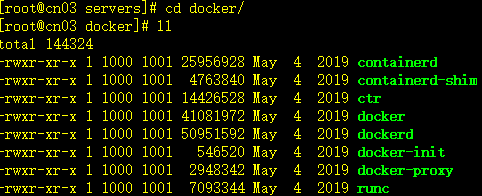
这些都是可执行文件,只需要配置一下PATH变量就可以直接使用
-
配置环境变量
cp docker/* /usr/sbin/或者做如下修改profile文件vim /etc/profile,修改以下内容###docker### export DOCKER_HOME=/export/servers/docker export PATH=$PATH:$DOCKER_HOMEsource /etc/profile -
验证Docker是否可用
docker -v,打印如下,说明安装成功:Docker version 18.09.6, build aeac949 -
将Docker添加为系统服务
vim /usr/lib/systemd/system/docker.service在里面添加以下内容:
[Unit] Description=Docker Application Container Engine Documentation=https://docs.docker.com After=network-online.target firewalld.service Wants=network-online.target [Service] Type=notify EnvironmentFile=-/usr/sbin/docker Environment=GOTRACEBACK=crash ExecStart=/usr/sbin/dockerd $OPTIONS \ #注意,这里的启动程序需要和你实际存放位置对应,例如我复制到了/usr/sbin/目录下 --graph /export/data/docker \ #此配置为数据存放位置,可自行指定 $DOCKER_STORAGE_OPTIONS \ $DOCKER_NETWORK_OPTIONS \ $INSECURE_REGISTRY ExecReload=/bin/kill -s HUP $MAINPID LimitNOFILE=1048576 LimitNPROC=1048576 LimitCORE=infinity # set delegate yes so that systemd does not reset the cgroups of docker containers Delegate=yes # kill only the docker process, not all processes in the cgroup KillMode=process [Install] WantedBy=multi-user.target添加脚本执行权限,重载系统服务配置
chmod +x /usr/lib/systemd/system/docker.servicesystemctl daemon-reload -
验证配置
启动docker:
systemctl start docker -
配置开机自启动
[root@cn03 sbin]# systemctl enable docker Created symlink /etc/systemd/system/multi-user.target.wants/docker.service → /usr/lib/systemd/system/docker.service.如果以上命令执行不成功,可以选择其他方案来配置开机自启,没有必要非要解决。
将命令添加到rc.local文件,配置开机自启动。
echo "systemctl start docker" > /etc/rc.local chmod +x /etc/rc.local -
测试
[root@cn03 sbin]# docker images -a REPOSITORY TAG IMAGE ID CREATED SIZE [root@cn03 sbin]# docker ps CONTAINER ID IMAGE COMMAND CREATED STATUS PORTS NAMES结果没有问题。
























 4626
4626











 被折叠的 条评论
为什么被折叠?
被折叠的 条评论
为什么被折叠?








